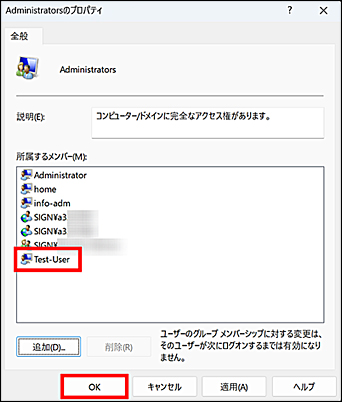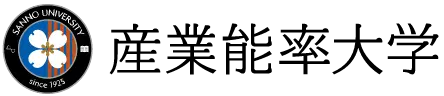自宅用ユーザーアカウントの作成(Windows11用)
コンピューターに新しいユーザーアカウントを作成し、管理者権限を追加します。
ユーザーアカウントの作成
1.「スタート」を右クリック、表示されたメニューから「コンピューターの管理」を選択。
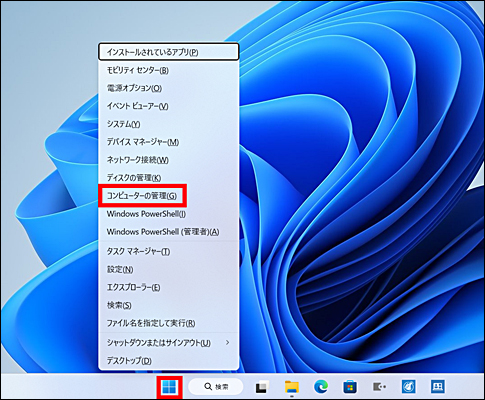
2.【ローカルユーザーとグループ】をダブルクリックして展開
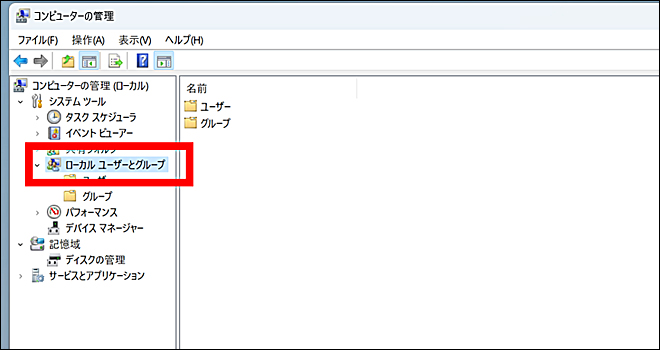
3.【ユーザー】の上で右クリック→【新しいユーザー】をクリック
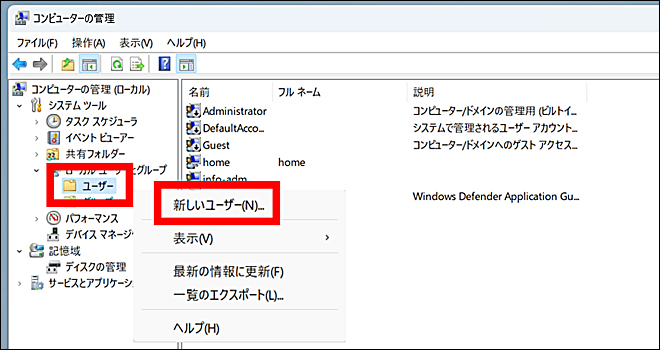
4.以下の設定を行い、新しいユーザーを作成
(1)【ユーザー名】に、任意の名前を入力
(例として Test-User という名前を使用しています)
(2)【パスワード】と【パスワードの確認入力】に6文字以上のパスワードを入力
(3)【ユーザーは次回ログオン時にパスワードの変更が必要】のチェックをはずす
(4)【パスワードを無制限にする】のチェックを付ける
(5)【作成】をクリック→【閉じる】
(例として Test-User という名前を使用しています)
(2)【パスワード】と【パスワードの確認入力】に6文字以上のパスワードを入力
(3)【ユーザーは次回ログオン時にパスワードの変更が必要】のチェックをはずす
(4)【パスワードを無制限にする】のチェックを付ける
(5)【作成】をクリック→【閉じる】
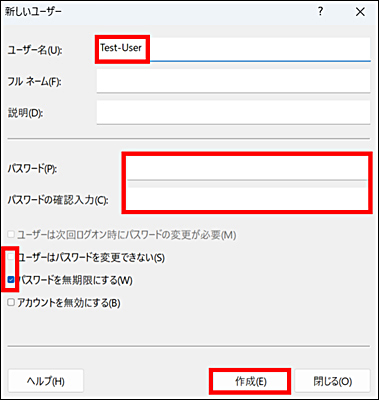
Administratorグループへのユーザー追加
新規作成したユーザーに管理者権限を追加します。本手順を行うことで新規ユーザーの制限が解除されます。
1.【グループ】をクリック→【Administrators】の上で右クリック→【グループに追加】をクリック
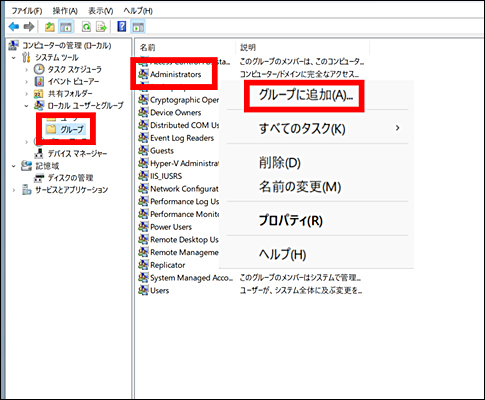
2.Administratorsのプロパティで【追加】をクリック
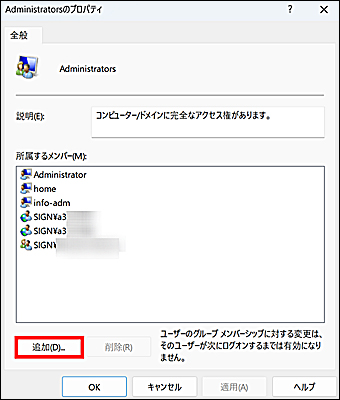
3.選択するオブジェクト名に、「ユーザーアカウント作成」で新たに作成したユーザー名を入力し、名前の確認をクリック
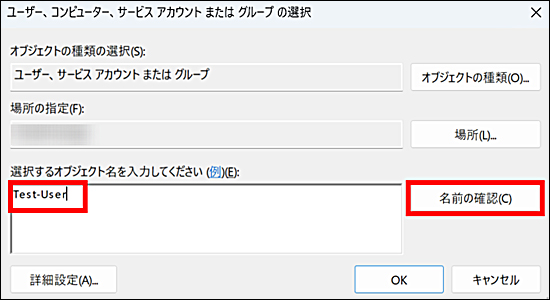
4.「名前が見つかりません」と表示されるので、場所をクリック
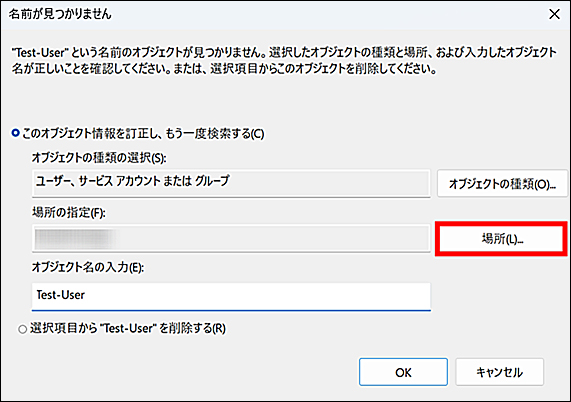
5.場所が表示されるので、一番上のコンピューター名を選択してOKをクリック

6.場所の指定がコンピューター名になっているのを確認して、【OK】をクリック
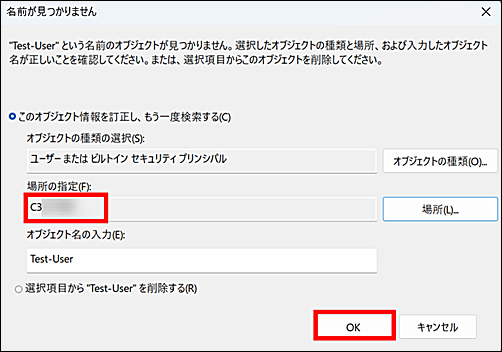
7.Administratorsのプロパティに追加したユーザー名が表示されていることを確認し、【OK】クリック